En esta página: [esconder]
LiquidWeb es una empresa de hosting con más de 22 años de experiencia, terminado 30,000 clientes y se las arregla 1 millones de sitios web. Ellos tienen 5 centros de datos en todo el mundo y ofrecen 24/7/365 soporte y excelentes soluciones de alojamiento para cualquier tipo de negocio o sitio web. En esta guía te vamos a mostrar Cómo instalar WordPress en LiquidWeb
Alojamiento WP administrado 50% fuera de cualquier plan! Comience con Liquid Web a $ 9 / mes

Liquidweb.com
| Ubicaciones de orientación | Central de EE. UU. - Lansing, ML, Oeste de EE. UU. - Phoenix, LA, Centro de la UE - Amsterdam, NL |
| Rango de precios | WordPress Hosting para 19$ mes, VPS 15$, Dedicado 119$, Nube 99$, Clústeres de servidores 743$ |
| Productos | Dedicado, VPS, WordPress, WordPress administrado, Woocomerce gestionado, Bases de datos, Racimos |
| Apoyo | 24/7 soporte de chat |
| Adecuado para | WordPress, Sitios web personalizados, Tiendas en línea, Servicios de correo electrónico, Racimos, Bases de datos |
Cómo instalar WordPress en LiquidWeb
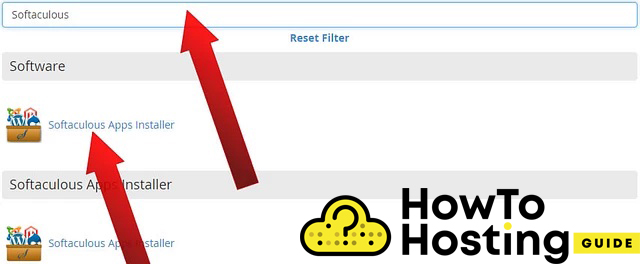
Similar a muchas otras empresas de hosting, LiquidWeb ofrece una manera muy fácil de instalar WordPress con la aplicación Softaculous. Para hacer eso, una vez que haya iniciado sesión en su cPanel, ir a tu “Instalador de aplicaciones softaculous“, se encuentra debajo del encabezado Software. También puedes escribir “Softaculous” en la barra de búsqueda y encuéntralo más rápido. Cuando haces clic en él, verá una ventana con diferentes opciones de CMS como WordPress, PrestaShop, etc..
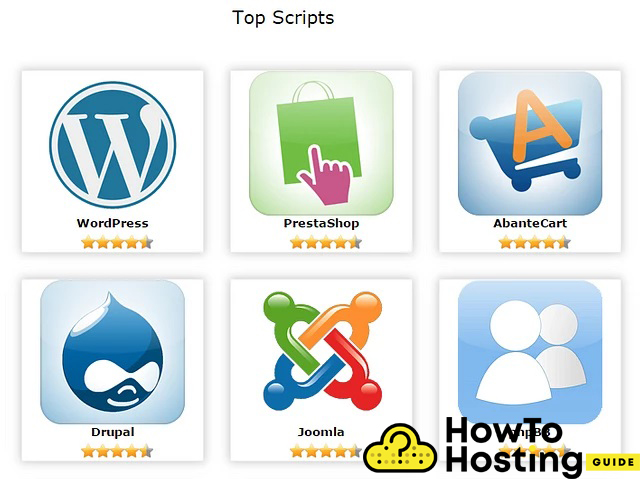
Haga clic en el ícono de WordPress, luego haga clic en el “Instalar en pc” botón
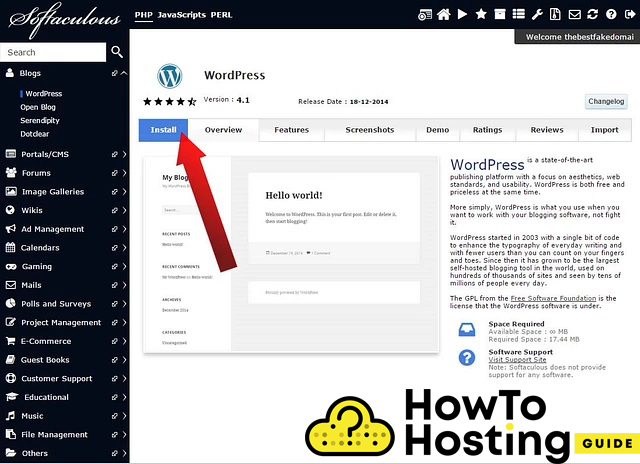
Después de esto, deberás configurar tu software. Si usas SSL, por lo tanto tendrías que elegir “HTTPS“. Si no compró un certificado SSL, entonces puedes ir con el “HTTP” opción.
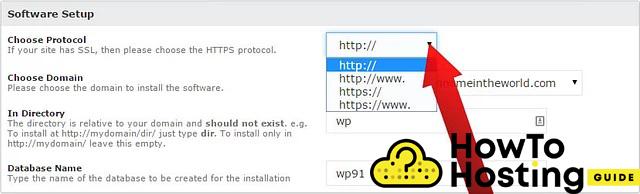
Entonces, seleccione su dominio bajo el “Elegir dominio” campo y aquí es donde se instalará su WordPress.

Establezca el nombre de la base de datos a lo que quiera y puede dejar el prefijo a wp_, Este es el prefijo predeterminado utilizado para las bases de datos de WordPress.
Luego en los siguientes pasos, debe ajustar los detalles de su sitio web, como el nombre de su sitio, descripción del lugar, y tu cuenta de administrador.
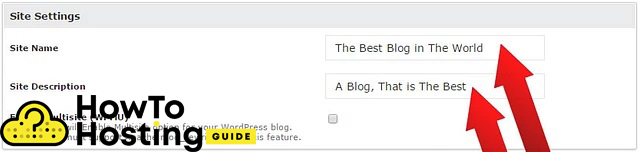
Recomendamos encarecidamente que utilice un nombre de administrador diferente de “administración” y una contraseña segura, eso incluye letras, números, y personajes especiales también.
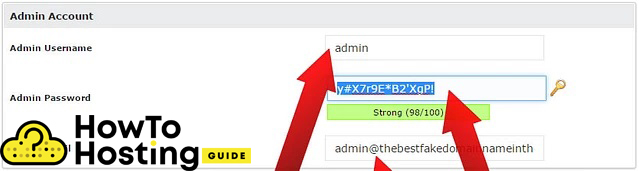
Entonces, elige el idioma de tu WordPress y tu tema preferido y haz clic en instalar. El proceso de instalación tardará unos minutos en completarse.. Después de que veas el mensaje de éxito, puede iniciar sesión en su sitio web.
